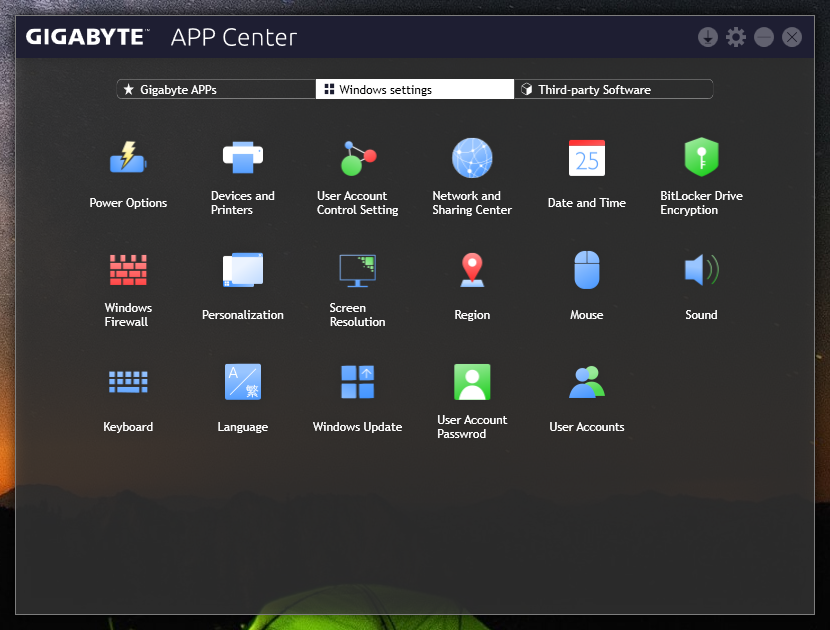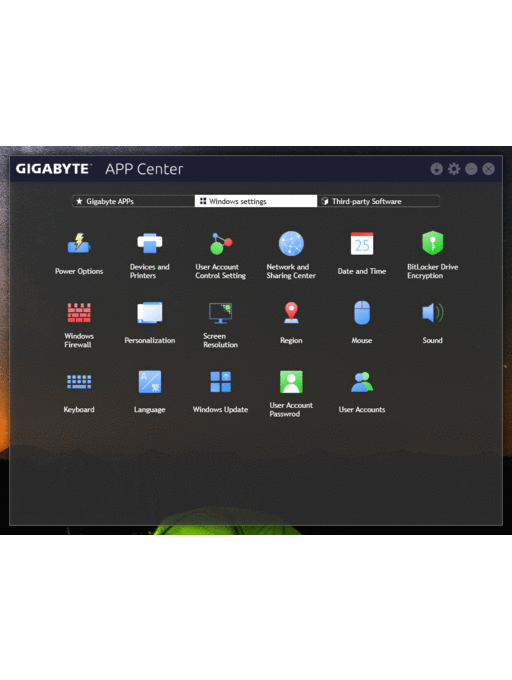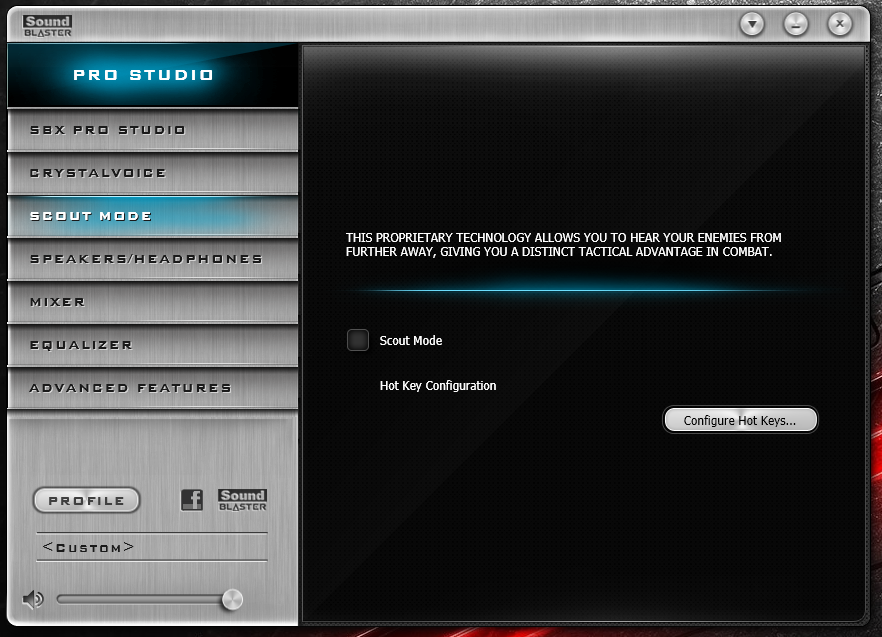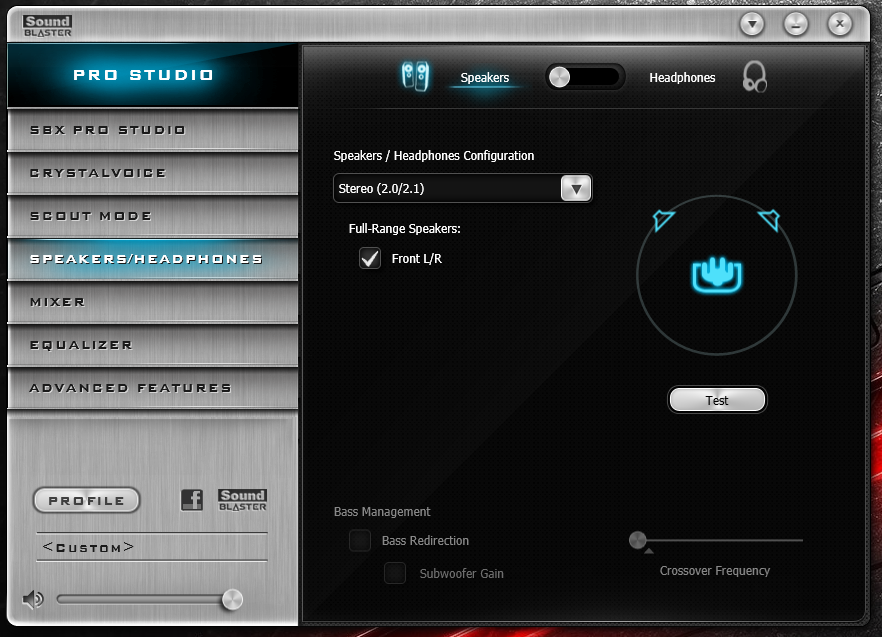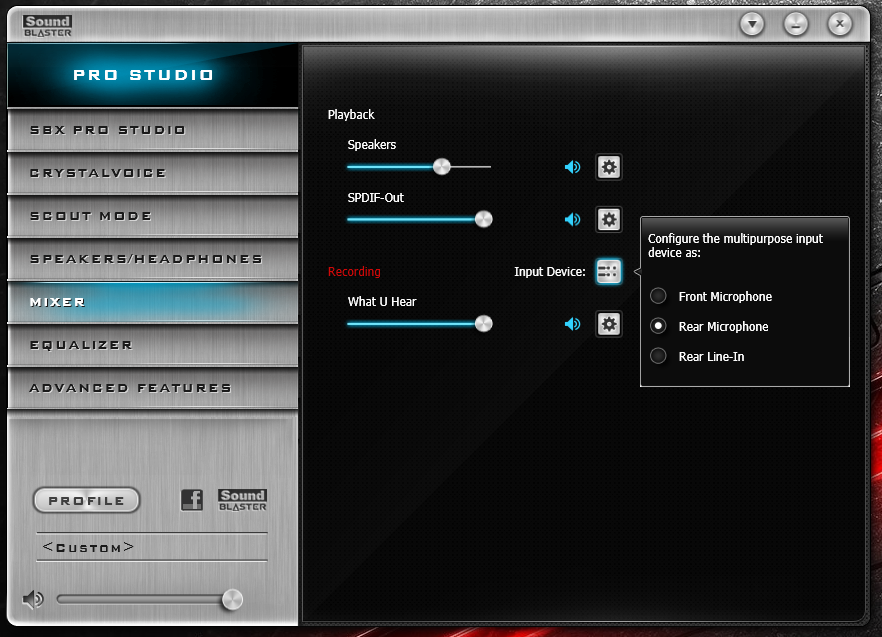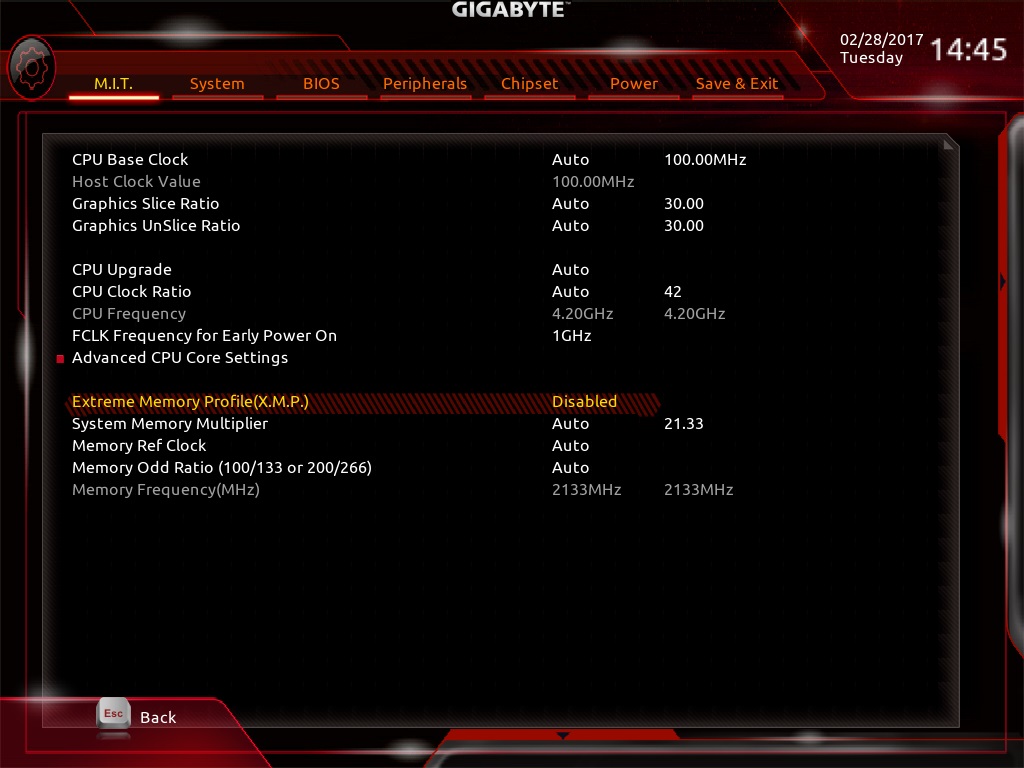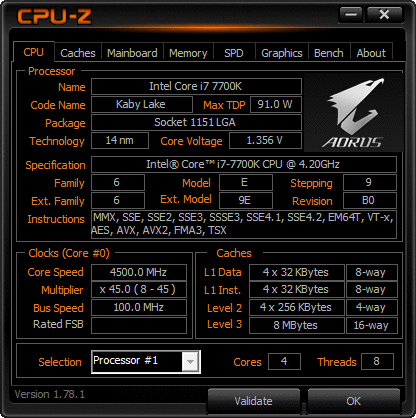تجربتنا للوحة الألعاب GIGABYTE AORUS Z270X GAMING 7
معلومات سريعة
GIGABYTE
LGA 1151
Kaby Lake
Z270
i7 7700K
بالتأكيد لن نكتفى بتجربة واحدة للفئة الجديدة AORUS. لوحات الألعاب الخاصة بشركة GIGABYTE تستحق أكثر من ذلك بالتأكيد. تلك المرة لن نعلوا على اللوحة العملاقة السابقة AORUS 9 ، لأنها هى الأفضل بشكل بديهي، لكننا سنقوم بتجربة أحدى اللوحات من المستوى التالي. اللوحة AORUS Z270X Gaming 7 ستكون هي بطلة اللقاء اليوم، لا تستهن بأن الرقم قد قل من المستوى التاسع الى المستوى السابع، تلك اللوحة ستكون محل اختيار الكثير من جمهور اللاعبين، كيف؟ دعونا نستكشف ذلك.
ربما تريد التراجع بضع خطوات الى الخلف لتتكون نظرة شمولية لديك عن لماذا تهتم الشركات الأن بشكل مركز بجمهور اللاعبين؟ حسناً من موقعك ستنظر الى الصورة الكبيرة، سنجد أن معظم الأفراد يستخدمون حاسبهم من أجل الألعاب بشكل كبير. لذلك نجد جميع الأقطاب من مصنعي اللوحات الأم لا يبخلون فى تقديم العديد من الإنتاجات فى تلك الفئة بالتحديد، لتشد بها انتباه القادمون على تكوين جهاز الألعاب الخاص بهم.
من خلال تلك المُعطيات نتبين أن اللوحة الأم الخاصة بالألعاب لم تعد تقليدية مثل السابق، هناك بعض المُتطلبات الرئيسية لكى تكون اللوحة الأم تقدم جمهور اللاعبين ما يحتاجون. إذا لم نضع فى الحسبان النقاط البديهية مثل المنظر الخارجى الأنيق والمُلحقات، سنجد المُتطلبات الأخرى مثل الإضاءة الخاصة باللوحة وجودة تصنيع اللوحة والتوليفة الكاملة لكى تعمل بدون مشاكل لساعات طويلة. الاهتمام بتعدد منافذ الإتصال وتقديم التقنيات الأحدث والاهتمام بالبطاقة الصوتية والشبكية وتقديم الدعم البرمجي اللازم لعالم الألعاب أصبح ضرورة حتمية.
حسناً لقد لاحظتم بالفعل لقطات سريعة للوحة الأم التى نقوم بتجربتها. هل أعجبتك حتى الأن؟ انتظر ولا تقوم بالإجابة بعد، أحتفظ بها بعدما نقوم بجولة سوياً. كيف سنبدأ؟ ربما تريد أن تتخطى بعض درجات السلم وتقفز الى النتائج مباشرة. حسناً الأمر يرجع لك ولكن، سيكون الأفضل لو مشيت الطريق بأكمله دون الدخول فى فجوة زمنية الى النتائج. ستجد الحديث يأخذك الى التعرف الى الجيل السابع الجديد Kaby Lake الذى أطلقته شركة Intel مؤخراً وقد تزامن معه إطلاق الجيل الجديد من الرقاقات لتستوعب الجديد القادم معه. ونحن هنا الأن لنتحدث عن الرقاة ألأكبر Z270، لذلك سوف نستعرض الإختلافات التى قد جاءت بها عن الرقاقة السابقة Z170. لنبدأ فى الحديث عن اللوحة AORUS Z270X-Gaming 7 والمواصفات التى قد أتت بها ومن ثم الخصائص والتقنيات باللوحة والدعم البرمجي الذى تأتى به وكيف تقوم بكسر السرعة والتحكم فى سرعة المراوح مع اللوحة. ثم يأتى وقت المرح بتجربة اللوحة نفسها ومحاولة إستخدام الخصائص التى أتت بها وبالطبع تجربة قمة هرم الجيل الجديد من المعالجات i7 7700K واستعراض النتائج الخاصة به وموقعه فى منحنى الأداء العام. لذلك نرجوا منك الإسترخاء فى مقعدك وربط الأحزمة، فلنبدأ.
الجيل السابع Kaby Lake

شركة أنتل قد انتهجت منذ عدة سنوات طريقاً موحداً فى تقديم الأجيال الجديدة من المعالجات المركزية، والتى نعرفها Tick-Tock حيث تكون الخطوة الأولى Tick فى المنظومة هى تقديم الجديد فى دقة التصنيع للمعالجات، حيث تكون دقة التصنيع أصغر فى الجيل الجديد. بحيث تكون الإستفادة تتلخص فى زيادة الكفاءة والكثافة لوحدات الترانزستور بالمعالج. الخطوة الثانية بعد ذلك هى Tock وتكون بتقديم معمارية للتصنيع جديدة عن الجيل الأسبق لتُحسن من مسارات المعالجة وكفاءة إستهلاك الموارد والطاقة للمعالج.

كان الجيل الخامس Broadwell هوا الخطوة Tick أو Process أو تصغير دقة التصنيع, حيث جاءت المعالجات بدقة تصنيع جديدة 14nm عن الجيل الرابع Haswell الذى كان بدقة للتصنيع 22nm، ولكنه مازال مُحتفظ بنفسه معمارية تصنيعه. أما الجيل السادس Skylake كان الخطوة Tock أو Architecture أو المعمارية الجديدة، حيث جائت المعالجات بمعمارية مُختلفة عن الجيل الخامس ولكنها بنفس دقة التصنيع14nm. الأن سيكون استنتاجكم أن الجيل السابع Kaby Lake سيكون الخطوة Tick، أى ستكون المعالجات بدقة تصنيع أقل ولكن، شركة أنتل قد انتهجت مسار جديد وأضافت خطوة جديدة للمنظومة، وهى التحسين Optimization.

الجيل السابع Kaby Lake هى خطوة التحسين للمعمارية ودقة التصنيع، حيث أن المعالجات قد جاءت بدقة التصنيع 14+nm مع بعض التحسينات عن الجيل السابق، ولكن لم يأتى الاختلاف فى المعمارية نفسها. لذلك لا تتوقع مع الجيل السابع أن يكون مسارات المعالجة مُختلفة مما يؤدى الى تحسين قدر الأوامر المُنفذة لكل دورة IPC، الأمر مازال كما هوا ولكن، المختلف هى الكفائة. تلك النقطة محورية فى استهلاك الطاقة وكفائة المعالجة نفسها بحيث أنك سوف تحصل على المزيد من الأداء بنفس قدر استهلاك الموارد والطاقة، أو أنك ستحصل على نفس القدر من الأداء مع قدر أقل من استهلاك الموارد والطاقة. من رأيى ذلك هو الغرض من التحسين لو نظرنا الى تلك الخطوة بمنظور بحت حيث يكون الغرض دائماً هو زيادة الكفائة.

الجيل السابع لم يكن أطلاقه الأن بشكل حرفى ولكنه فى سبتمبر السابق قد تم أطلاق بعض المعالجات الخاصة بالأجهزة المحمولة، ولكننا اليوم سوف نتحدث عن المعالجات للحواسب المكتبية ذات المقبس LGA 1151 وخاصة المعالجات ذات معامل الضرب المفتوح Unlocked والتى نرى فى تسميتها حرف K فى أخرها. وتلك المعالجات تستطيع كسر سرعة ترددات التشغيل لها بسهولة عن طريق تعديل معامل الضرب Core Ratio مع باق الأختيارات المتعلقة بالفولتية. بالطبع ستحتاج الى لوحة رئيسية تقبل ذلك الأمر بشريحة التشغيل من الفئة Z التى تدعم تعديل معامل الضرب وتكون مهيئة بالعتاد المناسب لتوفير مستوى الطاقة المناسب لكسر السرعة.
المعالجات i7 7700K – i5 7600K

المعالجات كما ذكرنا من فئة Unlocked ذات معامل الضرب المفتوح وعادة شركة أنتل أنها تقدم معالج يدعم كسر السرعة من الفئتين i5 /i7 ولكنها مع الجيل الحالى قد استجابت لنداء المستخدمين والطامحين فى أداء أعلى مع التكلفة المتوسطة، ومن رأيى هذا هو الغرض من كسر السرعة فى الأساس، مع تقديم معالج من فئة i3 داعم لكسر السرعة وهو المعالج i3 7350K.

لقد ذكرنا أن الجيل الحالى هو الجيل المُحسن, لو تذكرنا تلك الصفة استخدمتها شركة أنتل من قبل مع جيل Devils Canyon الذى قد جاء ليُحسن منحنى الأداء لمعالجات الجيل الرابع Haswell. ولكن تلك المرة مُختلفة حيث أن التحسينات قد أتمت حرفياً، مع تحديث تقنية Speed Shift V2 الى الأصدار الثانى والتى أدرجتها شركة أنتل فى الجيل السابق Skylake لأول مرة والتى كان هدفها هو تحرير المعالج من سطوة نظام التشغيل من حيث الديناميكية فى تردد التشغيل حسب الضغط العام. كان ذلك فى الماضى يعتمد على نظام التشغيل ولذلك، كان هناك بالتبعية مستوى للأستجابة أبطئ حوالى 100ms ولكن، من الجيل السابق Skylake قد تغير ذلك وجاءت السيطرة للمعالج المركزى نفسه مما أدى الى تسريع مستوى الأستجابة الى حوالى 30ms. والأن، مع الجيل السابع Kaby Lake فأن ذلك قد تحسن بالتبعية الى حوالى 10-15ms فقط وسوف يكون المستفيد الأكبر من ذلك هو التطبيقات المعتمدة على تغيير مستوى الضغط المفاجئ مثل تطبيقات التصفح، خاصة إذا كان واجهة التوصيل هى اللمس كما فى أجهزة 2-in-1. سوف تعمل تلك التقنية مع التعريفات الأفتراضية لنظام التشغيل Windows 10 فقط حتى الأن وربما سنجد فى المستقبل التعريفات اللازمة مع أنظمة التشغيل الأخرى مثل Mac OS وغيرها.

من ضمن التحسينات التى أتمت على المعالجات هى الدعم المصنعى لترددات التشغيل للذواكر أعلى 2400MHz من السابق الذى كان 2133MHz. كذلك سنجد أنه تم تحسين المعالج الرسومى المُدمج بالمعالجات المركزية وتحسين مكتبة البرمجيات الخاصة بالترميز وفك الترميز الخاص بالمحتوى المرئى ليتحسن معها دعم بث الفيديوهات بدقة العرض 4K ذات الترميز HEVC 10bit وسوف يستفيد بذلك المعالجات المخصصة للأجهزة المحمولة بشكل أكبر.

لقد أضافت شركة أنتل دعم التقنية الجديدة Optane Memory والتى قد سمعنا عنها بشكل رسمي فى الأعوام السابقة، وهى نتاج العمل المشترك بين شركة أنتل و Micron لإنتاج شرائح للذواكر تجمع بين سرعة الذواكر DRAM وبين التكلفة الأقل لشرائح NAND ,التى نراها الأن فى أقراص SSD, مع دعم التقنية NVMe والتى تعتمد على حفظ البيانات مع انقطاع مصدر الطاقة عنها. لنجد فى الأخير أننا سوف نجمع ما بين التكلفة الصغيرة والسرعة المهولة لاستخدامها فى تصنيع شرائح العديد من القطع المُختلفة مثل Optane DRAM لتكن بديلاً عن شرائح الذواكر DDR4 الحالية. كذلك ستكون Optane SSD بديلاً عن شرائح NAND فى أقراص SSD وسوف تكون تلك الأقراص أسرع من المستوى الحالى بالتأكيد. كذلك سوف نراها كذاكرة مؤقتة للأقراص الصلبة Optane Memory لتعطى تلك الأقراص الدفعة اللازمة لزيادة سرعتها. تلك الأقراص بذاتها Optane Memory سوف نراها قريباً بأحجام 16/32GB وقد أعلنت الشركات المًصنعة للحواسب المحمولة عن تقديم منتجاتها معززة بتلك الأقراص بالفعل.

تلك الأقراص كما ذكرنا سوف تعمل كذاكرة مؤقتة للأقراص الصلبة وتلك العملية ليست بالجديدة فأنها كانت تُستخدم فى السابق مع الظهور الأول لأقراص SSD وتقديمها لمعدل نقل ثوري عن الأقراص الصلبة. وقد تم ذلك مع استخدام التقنية RST من أنتل ومع تحديث تلك التقنية الى الأصدار V15 مع الشرائح 200-series فإن ذلك قد أتاح عمل تلك المهمة مع الأقراص التى تستخدم واجهة التوصيل PCIe وليست واجهة التوصيل SATA التقليدية مع أقراص mSATA. مما سوف يعطى تلك الأقراص المزيد من الحرية والسرعة فى معدل نقل البيانات الخاصة بقنوات التوصيل بواجهة PCIe. العائق الوحيد أن تلك الأقراص لن تتمكن من استخدامها كأقراص حقيقة تستطيع نقل البيانات عليها كما تريد، ولكنها سوف تعمل كذاكرة مؤقتة للأقراص فقط.

قد نال التحسين فى المعالجات الجديدة، تردد التشغيل أيضاً. حيث المعالج i7 7700K يأتى بتردد للتشغيل 4.2GHz مع وصوله الى تردد 4.5GHz حين الحاجة وحسب نوعية الضغط. جاء ذلك خليفة للمعالج i7 6700K الذى يعمل بتردد للتشغيل 4.0GHz مع وصوله الى التردد 4.2GHz كتردد turbo.
أما المعالج i5 7600K فأنه يعمل بتردد للتشغيل 3.8GHz ويصل الى تردد 4.2GHz حسب مستوى الضغط. بعكس خليفته i5 6600K الذى يعمل بتردد 3.5GHz مع وصوله الى التردد 3.9GHz حسب مستوى الضغط. مستوى الأستهلاك للطاقة TDP لكلاً منهم 91W مما يؤكد على نقطة التحسين فى كفائة الأستهلاك للموارد حيث أن المعالجات تعمل بتردد أعلى مع الأحتفاظ بنفس مستوى استهلاك الطاقة. ماعدا تردد التشغيل والاختلافات السابق ذكرها، فأنك ستجد نفس المواصفات للمعالجات كما كانت فى الجيل السابق, لأننا فى الأخير نتحدث عن نفس المعمارية.

لذلك نجد نفسنا أمام التساؤل، هل وصلنا الى سقف السماحية فى تردد التشغيل وأصبح الأن أنك تحصل على معالج تستخدمه مكسور السرعة بالفعل ليعطيك الدفعة المطلوبة من بداية التشغيل؟ دعونا نتذكر السابق حينما كانت المعالجات تأتى بتردد للتشغيل 3.4GHz كمثال وتستطيع كسر سرعتها إلى ترددات مرتفعة 4.8/4.9GHz بحرية مع مستوى للاستهلاك والإنبعاث الحرارى مناسب للتشغيل لفترات طويلة. الآن مع وصول المعالجات الى التردد 4.5GHz كتردد للتشغيل تحصل عليه من العُلبة، فهل سوف تستطيع أن تقوم بزيادة تردد التشغيل بنفس المقدار السابق؟ أم أنك وصلت بالفعل الى حواف سقف تردد التشغيل وأنك سوف تصل أيضاً الى التردد 4.8/4.9GHz ولكنها الآن دفعة بسيطة عن نقطة البداية الأساسية 4.5GHz. هل وصلنا الى حائط السد فى التسريب والأنبعاث الحرارى مع الترددات المرتفعة لتكون المعالجات لا تقدر على العمل بأكثر من ذلك مع أنظمة التبريد التقليدية, ليتجه الطريق الى تحسين معدل تنفيذ الأوامر فى الدورة IPC وتحسين مستوى الأستهلاك للطاقة مع ذلك الحد الأقصى لتردد التشغيل؟
المعالج i7 7700K لم يقدم الجديد فى محور تنفيذ الأوامر مع كل دورة IPC عن سابقه i7 6700K ولكنه أستغل نقطة التحسين فى تطوير تردد التشغيل المصنعى وتحسين إمكانية كسر السرعة الى الترددات الأعلى عن السابق. لذلك لو قمنا بمقارنته كتردد أمام تردد فأنك سوف تحصل على التطابق فى الأداء كما سنرى حينما نقارن المعالجين مع تردد التشغيل 4.2GHz. لكنك لا تنسى أنك سوف تحصل على تردد مصنعي أعلى من العُلبة مع المعالج i7 7700K وكذلك المعالج i5 7600K مع الاحتمالية الأكبر للوصول الى تردد أعلى بدرجة حرارة مناسب للتشغيل لفترات طويلة.

لذلك هل سيكون المعالج i7 7700K بطل الألعاب الجديد مثل سابقه i7 6700K؟ أرى ذلك بالتأكيد فإنك سوف تحصل على معالج رباعي النواة مع تقنية Hyper-Threading يعملوا بتردد للتشغيل أعلى، لتستطيع تشغيل الألعاب بدون قلق من عنق الزجاجة من ناحية المعالج المركزي بالتأكيد. كذلك الحال سيكون المعالج i5 7600K ليكون بالتبعية معالج الألعاب الأمثل، مع أربعة أنوية يصلا الى تردد التشغيل 4.2GHz وجميعنا نعلم قوة النواة الأحادية لمعالجات شركة أنتل فإن بذلك يضعه فى تلك المكانة كمعالج الألعاب الأمثل.
لكن الأن، دعوني أُخبركم أنه ربما لن تحتاج الى التحديث إذا كنت تمتلك بالفعل أحد المعالجات من الجيل السابق Skylake, وربما الجيل الأسبق, على حسب احتياجك والغرض الذى تريده من الجهاز لديك. فإن الدفعة الحالية جاءت للتحسين وليست الدفعة الثورية التى ننتظرها منذ أجيال.
اللوحة GIGABYTE AORUS Z270X GAMING 7
قبل أن نتحدث عن اللوحة ذاتها، سوف نذكر الإختلافات التى جاءت بها الشريحة Z270 عن سابقتها Z170. الأمر يتلخص فى زيادة عدد قنوات التوصيل عالية السرعة HSIO ما بين الرقاقة وباق العتاد، حيث أصبحت الآن إجمالي عدد قنوات التوصيل عالية السرعة 30 قناة للتوصيل بعكس السابق 26 قناة للتوصيل. ذلك الأمر قد أتاح تقديم قرصي بواجهة للتوصيل M.2 مع اللوحات الأن وإتاحة المزيد من معدل النقل الفائق للأقراص، مع إمكانية عمل RAID 0 مع ثلاثة أقراص يعملا بقنوات التوصيل PCIe ذات المعدل السريع لنقل البيانات.
كذلك قد تم زيادة عدد قنوات الإتصال PCIE 3.0 ومع إضافة المزيد من قنوات PCIe 3.0 فقد تم إتاحة استخدام المتحكمات الأحدث (مثل المُتحكم الخاص بشركة أنتل) الخاصة بواجهة التوصيل USB 3.1 القادمة باللوحات AORUS، لتقدم المنافذ بدون الحاجة الى مشاركة قنوات PCIe 3.0 لمنافذ USB 3.1 مثل السابق لتحصل على معدل النقل الكلى 32Gb/s لتلك المنافذ.
الأمر الأخر هو تحديث تقنية Rapid Storage Technology الى الأصدار V15 بدلاً من الأصدار V14 المتواجد مع الشريحة Z170. الأمر قد أتاح كما ذكرنا الى إمكانية توصيل قرص يعمل كذاكرة مؤقته يعمل بواجهة للتوصيل PCIe وذلك للاستفادة من معدل نقل البيانات الأسرع من واجهة التوصيل SATA، وهو الغرض من الموضوع فى الأساس وهو تقديم ذاكرة مؤقتة سريعة للأقراص.
أخيراً، تم إضافة دعم تقنية Optane Memory المطورة من قِبل شركة أنتل لتقديم حلول ثورية فى أقراص التشغيل وأيضاً الذواكر كما ذكرنا فى الأسطر السابقة.

المواصفات الخاصة باللوحة GIGABYTE AORUS Z270X GAMING 7
اللوحة، كما تعلمون، تأتى بالرقاقة Z270 والمقبس LGA 1151 لتدعم المعالجات المركزية لكلاً من الجيل السابع Kaby Lake والسادس Skylake من معالجات شركة Intel من الفئات Core i7 , i5 , i3 / Pentium / Celeron
ولكنك ربما تريد أن تقوم بإختيار معالج داعم لكسر السرعة لكى تستفيد من دعم اللوحة لذلك ( المعالج الذى ينتهى بالحرف K).
اللوحة بها أربعة شقوق من الذواكر DDR4 بينهم شرائط من الإضاءة لتُعطي اللوحة المزيد من الابهار. تسع أحجام حتى 64GB للأربع شقوق بمعنى أنه يمكنك تركيب أربعة قطع من الذواكر بحجم 16GB لكل قطعة، يعملان جميعهم بتردد للتشغيل يصل الى 4133MHz، مع دعم برامج اعدادات الكسر المسبقة XMP للذواكر.
بالنسبة للأقراص فإن اللوحة تستوعب ستة من أقراص SATA 6Gb/s حيث أن تلك المنافذ الستة يمكن أن تقوم بالتركيب عليهم ثلاثة من أقراص ذات واجهة التشغيل SATA Express، وهو الأمر الذى نفتقده فى الكثير من اللوحات على الرغم من قلة الأقراص التى تأتى بتلك وجاهة التوصيل، وذلك بسبب المنفذ الأسرع M.2 والأكثر انتشاراً الأن.
بخلاف الأقراص بواجهة التوصيل SATA 6Gb/s، فإنك تستطيع تركيب قرصين بواجهة للتشغيل M.2 حيث القرص الأول يسَع حتى المقاس 22110 للأقراص. أما عن القرص M.2 الثانى فإنه يستوعب حتى المقاس 2280. كلاً من المنفذين يستوعبان الأقراص بواجهة للتوصيل PCIe 3.0 X4 ليُقدم مُعدل لتدفق43 البيانات 32Gb/s، كذلك المنافذ تدعم الأقراص بواجهة التوصيل SATA 6Gb/s .
اللوحة تأتيك بواجهة التوصيل U.2 أيضاً الذى يتصل من خلال أربعة من قنوات التوصيل عالية السرعة X4 PCIe Gen3 لكى تحصل على معدل تدفق للبيانات 32Gb/s من الأقراص مثل الفئة Intel 750 للأقراص. لذلك نجد أن اللوحة مجهزة أن تعمل بأنظمة RAID 0 / RAID 1,5,10 للأقراص الصلبة وكذلك RAID 0 لثلاثة من الأقراص بواجهة التوصيل PCIe 3.0 X4 لكى تحصل على معدل ثوري فى نقل البيانات عن السابق بكثير. اللوحة تدعم بالتأكيد التقنيات الخاصة بالأقراص Smart Response Technology / Rapid Storage Technology / Optane Memory كما ذكرنا.
بالانتقال الى شقوق التوسعة فأن الشق الأول PCIe 3.0 X16 المتصل بالمعالج مباشرة هو المنفذ الأول للبطاقة الرسومية التى لديك، أما فى حالة ربط بطاقتين فإن الشق الثانى يتشارك قنوات الأتصال مع الشق الأول ويعملان معاً بثمانية قنوات X8 لكل بطاقة. الشق الثالث PCIe 3.0 X16 يتصل فقط بأربعة X4 قنوات للتوصيل ، ويتشارك القنوات مع المنفذ M.2 وسوف يتصل عن طريق قناتين X2 فقط فى حالة قمت بتركيب قرص SSD على المنفذ M2 الثانى الذى يسع المقاس 2280 فقط. يتوفر لك أيضاً ثلاثة من الشقوق الأولية PCIe 3.0 X1 المتصلة بالرقاقة Z270 ويتشارك الشق الأول قنوات الأتصال مع الشق الأول لمنفذ SATA 6Gb/s لذلك أحدهم لن يعمل إذا استخدمت الأخر.
من حيث منافذ التوصيل USB فأن اللوحة تقدم لك أثنان من المنافذ USB 3.1 Gen 2 يعملان بالسرعة الكاملة لهم بفضل المُتحكم الخاص بشركة أنتل، تجدهم فى المنافذ الخلفية أحدهما من النوع Type-A والأخر Type-C. الأمر المُختلف هن عن باق اللوحات هو استخدام المتحكم الخاص بشركة أنتل الذى يستنفذ أربعة من قنوات التوصيل X4 PCIe Gen3 ليُقدم معدل لنقل البيانات 32Gb/s للمنافذ بعكس باق المُتحكمات التى تستخدم قناتين فقط وتُعطي للمستخدم 16Gb/s للمنفذين.
كما تقدم لك اللوحة تسعة من منافذ USB 3.1 Gen 1 خمسة منهم فى المنافذ الخلفية ، والأربعة منافذ الباقيين بفضل المُتحكم Realtek RTS5411 ستجدهم على هيئة منفذ للتوصيل على اللوحة نفسها لتستطيع أن تحصل على الأربعة منافذ فى الجهة الأمامية لصندوق الحاسب. كذلك تأتى اللوحة بعدد أربعة من منافذ USB 2.0 على هيئة أثنين من منافذ للتوصيل على اللوحة نفسها أيضاً.
بالنسبة للتوصيل الشبكي فإن اللوحة تأتى بمنظومة الاتصال المتعددة حيث تتكون من أثنان من الشرائح الشبكية، الأولى هى المُفضلة لجمهور اللاعبين Killer E2500 والثانية هى الشريحة الخاصة بشركة Intel. لكى تحصل فى الأخير على مُعدل ثورى فى نقل البينات عن طريق الاتصال الشبكي مع الدعم البرمجي الذى يُقلل من زمن تأخر وصول البيانات ويحسن من اتصال اللعبة بالخوادم الخاصة بها لتنعم بتجربة فريدة لعالم الألعاب الخاص بك.
أما عن البطاقة الصوتية فإنك ستجد المعالج الصوتي رباعي الأنوية Creative Core 3D هو قلب منظومة الصوت المكونة من القطع الأعلى فى الجودة والقابلة للتعديل على حسب المُستخدم، مع الدعم البرمجي المُتميز SBX ليتكون لديك التجربة المثالية مع الألعاب والمرئيات الأخرى.
لو نظرنا الى الملحقات التى تأتى مع اللوحة سنجد المتعلقات الكافية التى تحتاجها من كابلات SATA وكتيبات الارشادات وموصلات الاضاءة وكذلك اجسور الاتصال ما بين بطاقتين شركة NVIDIA عالية معدل النقل HB SLI Bridge لبطاقتين. وكذلك ستجد وحدة اضاءة اضافية وأيضاً الأداة الصغيرة التى تسهل عليك ربط موصلات الصندوق الامامية باللوحة والعديد من الملحقات التى تهم جمهور اللاعبين.
ما قد جاءت به اللوحة من أجل جمهور اللاعبين
المزيد من الإضاءة مع RGB Fusion
من الطبيعى الأن أن تجد لوحات الألعاب تأتى بالإضاءة الخاصة بها لكن، ليس بذلك المستوى من تعدد المناطق المَضية باللوحة فإنها فعلاً تُعطى لك مستوى مُختلف من الإضاءة عن باق اللوحات. لديك ستة من مناطق اللوحة بها إضاءة 16.8M RGB مع العديد من الإختيارات لمنظومة الإضاءة التى تُريدها تستطيع التحكم بها من خلال البرنامج المُرفق الخاص بذلك RGB Fusion Software.
مستوى الإضاءة لامع بشكل أفضل خاصة مع اختيار وضع النبضات لشكل الإضاءة، كذلك ستجد قطعة مُضيئة بجانب كابل 24-pin تستطيع فكه وتركيب الشكل الذى تُريده ليتناسق مع شرائط الألوان القابعة بين شقوق الذواكر.
سنجد فى أسف اللوحة المنفذ الذى تستطيع شبك به أسلاك الإضاءة التى ستقوم بتركيبها بداخل صندوق الحاسب، مع إتاحة التحكم وتزامن الإضاءة بالصندوق مع الإضاءة باللوحة. لكى تحصل فى الأخير على إضاءة ومنظر جمالي متناسق بداخل جهاز الألعاب الخاص بك.
التحكم فى المراوح بشكل مُتكامل
كانت أوجه الاختلاف مع لوحات شركة Gigabyte فى الأجيال القديمة هو الضعف النسبي لواجهة المُستخدم للتحكم فى المرواح. الأمر قد تم تداركه فى الأجيال الجديدة من اللوحات الأم، وقد تم تطوير منظومة التحكم فى المراوح مع الى المنظومة Smart Fan 5 القادمة بالعديد من المميزات للمستخدم.
حسناً، بداية من مُستشعرات الحرارة فإنه أصبح لديك سبعة مناطق على اللوحة بها مُستشعرات للحرارة، مع منفذين لاستشعار الحرارة من مصدر خارجي مثل وحدة التبريد المائي المفتوحة المصدر لديك. ما هى أهمية تلك المُستشعرات؟ الأمر واضح بالتأكيد، ستتمكن من تحديد سرعة المراوح المُختلفة فى صندوق الحاسب لديك على حسب مُستشعر الحرارة الذى تُريده ( ما عدا مراوح مُبرد المُعالج الذى سيعمل بشكل بديهي مع مُستشعر حرارة مقبس المُعالج).

اللوحة تأتي بعدد كاف لمنافذ المراوح وعددهم الإجمالي ثمانية منافذ هجينة تستطيع أن تتعرف على نوعية المراوح المُستخدمة وتقوم بتحديد مستوى التحكم بها سواء كان عن طريق الفولتية أو مستوى سرعة المراوح، علاوة على ذلك سيكون مستوى التحكم على هيئة منحني مُتعدد النقاط لسرعة المراوح على حسب درجات الحرارة للمُستشعرات. يجب الذكر أنه هناك منفذين من ضمن التسعة منافذ للمراوح مُتخصص بشكل كبير الى منافذ المضخات للتبريد المائي الذى يحتاج الى قدرة أكبر للتيار تصل الى 2A.
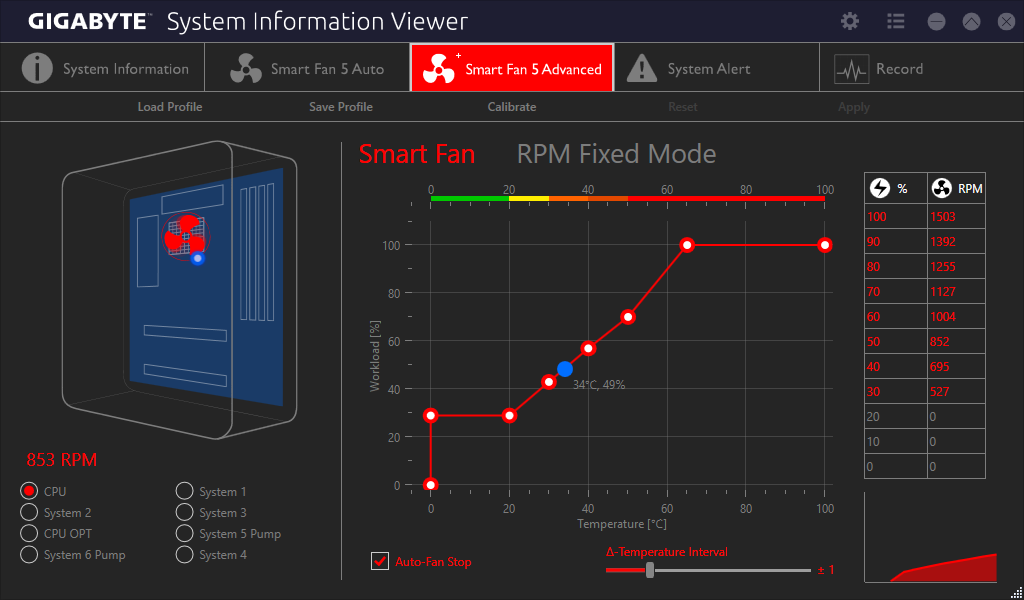
واجهة المًستخدم من خلال نظم التشغيل قد تم تحسينها لتوفر لك التحكم الكامل والتعرف بشكل دقيق على المراوح المُستخدمة وتوفير المستويات المُختلفة لسرعتها على حسب الحرارة بشكل سلس. كذلك واجهة المُستخدم من خلال واجهة Bios قد طالها التحسين أيضاً، لكى تتمكن من تحديد السرعات المُختلفة للمراوح بشكل نقاط مُتتابعة على حسب الحرارة والتحكم فى سرعتها عن طريق الفولتية أو عدد لفات المراوح من خلال نقاط الاستشعار المُختلفة على مناطق اللوحة المُتعددة.
المستوى المطلوب للمعالجة الصوتية
لن تجد على اللوحة الشرائح المُعتادة للمعالجة الصوتية من شركة Realtek، لكن اللوحة تأتى بمعالج رباعي الأنوية Creative Core 3D لكى يقوم بتلك المهمة بمستوى أفضل تجده فقط فى البطاقات الصوتية الخارجية الاحترافية.
عتاد الهاردوير الخاص بالبطاقة الصوتية لم يقف عند شريحة المعالجة، لكن تم توفير وحدات المُكثفات الخاصة بعملية الفلترة المُناسبة لإشارات الصوت حيث تم استخدام المكثفات اليابانية Nichicon ذات الجودة الأفضل. نجد وحدة التحويل الإشارات الرقمية الى تناظرية DAC المستخدمة قد تم تعزيزها لتستوعب التقنية الأحدث USB DAC-UP 2 التى تعطي إشارة مستمرة بدون تشويش لمنافذ USB الأمامية والخلفية للوحة، لكى توفر المستوى المناسب للطاقة لمُختلف الاستخدامات مثل فأرة التحكم أو لوحة المفاتيح وكذلك للأقراص الخارجية أو طرفيات اللعب الخارجية وأيضاً سماعات الرأس المُخصصة للألعاب ذات واجهة التوصيل عبر منفذ USB.
مُضخمات الإشارة الصوتية الفعالة OP-AMP قابلة للتغيير والتعديل على حسب شخصيتك، مع توفير متحكم لمدى تضخم الأشارة على حسب تفضيلاتك.
بعد كل ذلك العتاد القوى سيقابله الدعم البرمجي المُتميز SBX الذى يتيح لك مجموعة من الإختيارات لتُحسن من جودة الصوت والتجربة السمعية لكافة الاستخدامات سواء للألعاب أو الأفلام والتى سنتعرف عليها بعد قليل.
الدعم المُتكامل للواقع الافتراضي VR
مع تقديم العديد من التقنيات الخاصة لجمهور اللاعبين فإنه يمكنك بالتأكيد الاطمئنان من أن اللوحة لديك جاهزة بشكل مؤكد مع العتاد المناسب لكى تحتوى جميع التطبيقات والألعاب الخاصة بالواقع الافتراضي.

الأمر أختلف عن نقطة الدعم بشكل بحت، بل تخطى ذلك لتوفر لك اللوحة ضمان التوافق والتشغيل للعتاد الخاص بها مع تطبيقات الواقع الأفتراضى، وذلك مع تجربة العتاد الخاص بها بشكل مُكثف مع تلك التطبيقات لتكون جاهزاً وتقوم بالتوصيل وتجربة الألعاب بدون عناء البحث عن التوافقية للعتاد الخاص بك مع الواقع الأفتراضى.
الاتصال الشبكي بزمن Ping أقل
من أهم مشاكل جمهور اللاعبين هو الاتصال الشبكي للألعاب الذى يُقابله زمن للتأخير Ping كبير نسبياً مما يقتل تجربة اللعب. الأمر راجع لعدة أمور، بعيداً عن مزود الخدمة فإن بطاقة الشبكة لها دور محوري. منظومة الاتصال الشبكي باللوحة تتكون من محورين، الاتصال الشبكي السلكي الأول يتكون من الشريحة القاتلة Killer E2500 والاتصال الشبكي الثانى يتكون من شريحة شركة Intel.
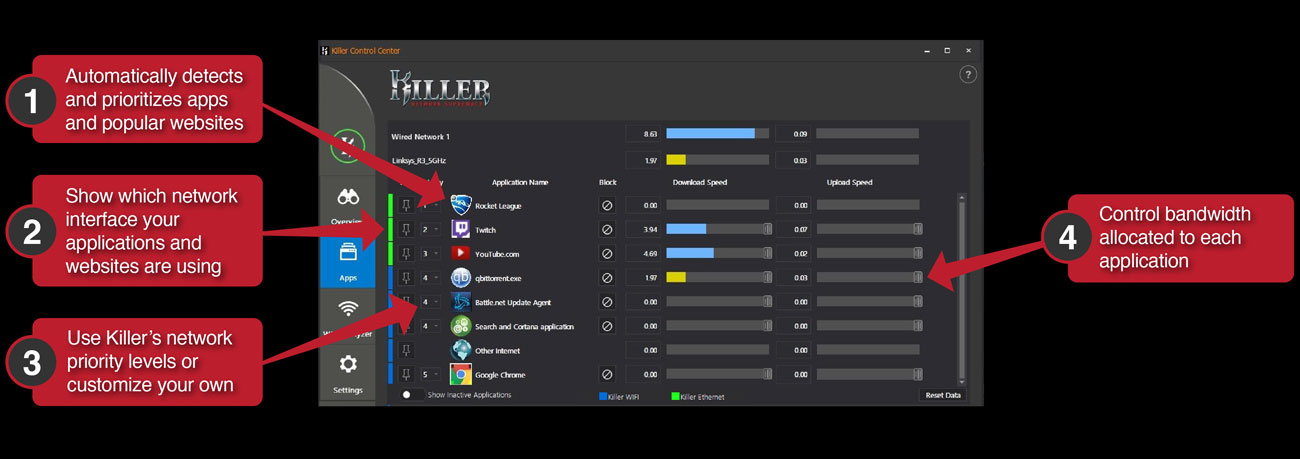
لماذا كل تلك الوحدات؟ الأمر يعتمد على توزيع مسارات الوصول وتحديد أولوية الوصول للألعاب وباق التطبيقات. يمكن تخيل الأمر أن مسار الاتصال للعبة سوف يأخذ محور الوصول الأهم فى شريحة الاتصال الاولي، وإذا كنت تقوم بعمل بث للعبة فإنها سوف تأخذ مسار الاتصال والاولية للشريحة الأخرى لشركة Intel. الأمر فى الأخير هو التنظيم. تنظيم مسارات الوصول وتحديد الأولوية لكل تطبيق على حسب المُستخدم. ذلك يؤدى الى تحسين وصول ذلك التطبيق للاتصال ومن ثم سوف يقلل من زمن تأخير وصول البيانات وذلك فى الأخير من أجل تجربة سلسة للألعاب.
زمن للتحميل أسرع
واجهات التوصيل للأقراص أصبحت مُتعددة مؤخراً ولكنها تشترك فى السعي وراء المزيد من معدل النقل للبيانات. التقنيات الأن قد وصلت الى استنفاذ أربعة من قنوات الاتصال X4 PCIe Gen3 لكى تحصل على معدل لنقل البيانات بشكل نظري يصل الى 32Gb/s.

المنافذ الأن التى تأتى بذلك المفهوم هى المنافذ M.2 / U.2 واللوحة تأتى بأثنين من المنافذ M.2 ومنفذ U.2، لذلك تستطيع أن تحصل على سرعة فائقة للأقراص بمُختلف واجهات التوصيل لها مع عمل منظومة الربط RAID 0 لثلاثة من تلك الأقراص لتحصل على معدل ثوري للقراءة المتسلسلة يصل الى 3525MB/s وكذلك معدل للكتابة المُتسلسلة يصل الى 2841MB/s بشكل نظري. لاحظ أن وحدة القياس MB/s وليس Mb/s.
دعوني أذكركم أن منافذ الأقراص M.2 تدعم أيضاً الأقراص M.2 بواجهة التشغيل SATA أيضاً لكلاً من المنفذين الذى يأتى أحدهم بدعم للأقراص بالمقاس 22110 والأخر 2280.
السرعة الفائقة لمنافذ USB 3.1
عندما تم تطوير منفذ USB الى واجهة التوصيل USB 3.1 التى تستطيع أن تستوعب معدل للنقل 10Gb/s فقد سارعت الشركات الى توفيره فى لوحاتهم ولكن، كان هناك عنق للزجاجة يتلخص فى عدد قنوات التوصيل لتللك المنافذ. كانت البداية باستخدام قناتين من الجيل الثانى PCIe Gen2 ثم تطور الأم الى استخدام قناتين من الجيل الثالث PCIe Gen3 ليُقدم معدل لنقل البيانات 16Gb/s.مع استخدام منفذين USB 3.1 بواجهة التوصيل Type-A/Type-C فإنك تستطيع أن تحصل على معدل النقل الكامل 10Gb/s لمنفذ واحد فقط، أم إذا أردت استخدام المنفذين معاً فسوف يتشاركان سرعة التوصيل 16Gb/s سوياً.

الأمر يختلف هنا مع استخدام المتحكم الخاص بشركة أنتل مع اللوحة والذى يستنفذ أربعة من قنوات التوصيل من الجيل الثالث PCIe Gen3 X4 لكى يعطى معدل كلى 32Gb/s لمنافذ USB 3.1 بكلتا واجهات التوصيل، لكى يحصل كل منفذ على المعدل الكلى له 10Gb/s ولن يحصل الاختناق وعنق الزجاجة مثل السابق.
دعم Thunderbolt 3
لقد ذكرنا أن اللوحة استخدمت المتحكم الخاص للثاندربولت لشركة أنتل لكى تتخطى عنق الزجاجة لمنافذ USB، لقد استوعب المتحكم الخاص بشركة أنتل البروتكولات الخاصة بالجيل الثالث من تقنية Thunderbolt الذى يُضاعف من معدل النقل للبيانات ليصل الى 40Gb/s مع دعم التوصيل للأجهزة عبر واجهات التوصيل DisplayPort 1.2 وأيضاً USB 3.1 Type-C.
ذلك سيمكنك من توصيل شاشة للعرض بالدقة 4K@60Hz مع استغلال منفذ USB Type-C من التوصيل المتلاحق Daisy-Chain لستة من الأجهزة بواجهة التشغيل Thunderbolt. من ضمن مميزات التقنية عبر المنفذ USB Type-C هو الأمداد الكبير للطاقة عبر المنفذ لاستخدامها فى شحن الهواتف بشكل أسرع بفضل التقنية Power delivery 2.0.
تردد التشغيل للذواكر أعلى
دعم توافقية الذواكر بين مُصنعي اللوحات الأم ومُصنعي الذواكر مُستمر، لكى يضمن للمستخدم أن قطع الذواكر الذى يقتنيها تعمل بدون مشاكل مع منصته (مقتنى منصة Ryzen مدركون لنقطة ضعف دعم الذواكر مع اللوحات الأم الجديدة). ذلك الأمر لم يتغير هنا مع ضمان الدعم والتوافق مع العديد من قطع الذواكر DDR4.تردد التشغيل للذواكر أصبح يتخطى حاجز 4000MHz للمستخدمين.

لذلك جاءت اللوحة داعمة لذلك التردد ويتخطاه ليصل الى 4133MHz مع الشقوق الكلية للذواكر باللوحة. فى الأخير ستحصل على تردد أعلى للذواكر وكذلك التأكيد على التوافقية والعمل بدون مشاكل مع تلك الترددات المُرتفعة. كذلك فإن شقوق الذواكر مُضيئة لتعمل فى تناغم مع قطع الذواكر ذات الاضاءة الخاصة بها وأيضاً منظومة الإضاءة RGB Fusion الخاصة باللوحة.
درع الحماية للبطاقات الرسومية والذواكر.
الكثير منا يُسارع فى الحصول على البطاقات الرسومية الاحترافية والتى تأتى بعتاد داخلي أفضل وكذلك تكون أثقل فى وزنها عن البطاقات الاعتيادية. مع التركيب والنزع المُستمر للبطاقات الرسومية وكذلك الذواكر من على الشقوق، سوف يسارع ذلك فى تفكك تلك الشقوق مع الاستمرار فى فعل ذلك. حسناً الأمر لن يأتى من ليلة وضُحاها ولكن، فى المدى البعيد سوف كان يحدث ذلك مع اللوحات من الأجيال الأقدم.
قد تم تدارك ذلك مع توفير درع الحماية المعدني حول تلك المنافذ لكى يقوم بتعزيزها فيزيائياً لتتحمل الفك والتركيب المُستمر خاصة للبطاقات الرسومية الاحترافية ثقيلة الوزن. جدير بالذكر أن شقوق البطاقات الرسومية تأتى، بخلاف درع الحماية الخارجى، بنظام تعزيز ثان باستخدام أثنان من قطع الدعم المعدنية يتخللان الشق نفسه طولياً، ومُثبتان في جسم اللوحة نفسها. ذلك الأمر يعمل كنظام دعم أفقي للشقوق لكى تبقى فى وضعها ولا تتأثر من شدة الجذب للأسفل للبطاقات الرسومية الثقيلة فى وضعها الطبيعى فى صندوق الحاسب.
التحمل الفائق
كان من منظومة الدعاية فى الأجيال السابقة للوحات هو مجموعة من الخصائص التى تحمل مُسمى التحمل الفائق، حسناً لم يعد الأمر مثل السابق ولكن مازال هناك بعض الخصائص التى تُشير الى التحمل الفائق للوحة. كمثال لتك الخصائص، استخدام مجموعة المُكثفات السوداء ذات العمر وعدد ساعات العمل الطويل التى تصل الى 10K مع التميز أنها تعمل بمستوى أقل للمقاومة المتسلسلة لكى ينخفض بذلك درجات الحرارة لتلك الوحدات أثناء العمل الشاق.
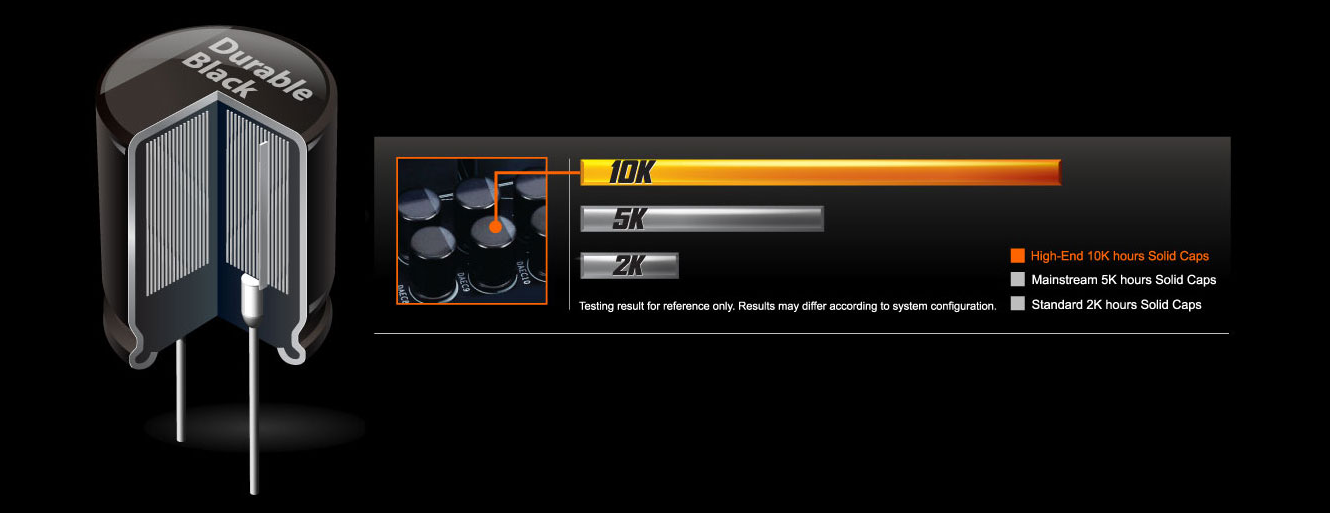
التالي ليس بالجديد، حيث تم استخدام كمية نحاس أكبر فى التوصيلات الداخلية بداخل اللوحة، نتيجة ذلك الفعل الكثير، منها تحسين عدم التداخل بين الإشارات والحرارة الناتجة عن التيار المُرتفع الذى يستوعبه التوصيلات الداخلية اللازمة لإمداد الطاقة بالمعالج لكى تحظى بمستوى أفضل لكسر السرعة وإمداد الطاقة وكذلك كفائة توصيل الطاقة نفسها تتحسن بسبب تقليل الفقد فى التيار بسبب المقاومة الأقل فى تلك الدوائر.مقبس المعالج ربما يشهد منك أجيال كثيرة من المعالجات المركزية لذلك جاء التصميم بطلاء سنون المقبس بكمية مناسبة من معدن الذهب لكى يستمر كفائة الاتصال لسنون المقبس بالمعالج عبر الزمن لفترة طويلة.
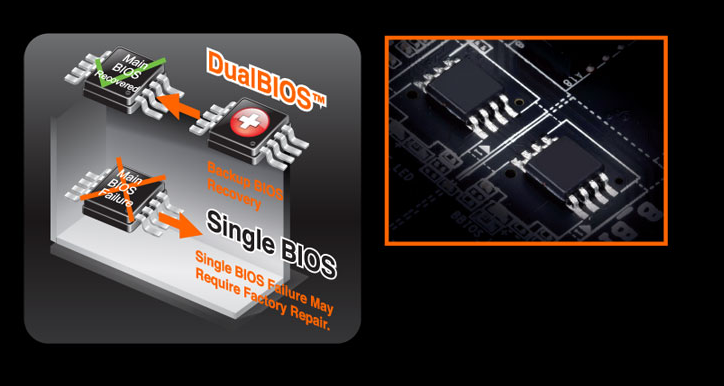
ربما تتخيل أن التالي هيناً ولكن، صدقنى أن وجود نسختين من البيوس فى اللوحة الأم يوفر عليك عناء التعب فى محاولة اصلاح البيوس الوحيد عندما يحدث به عطب ما به ولن تجد إمكانية استعمال البيوس الاحتياطي بسبب وجود نسخة واحدة لديك.
لذلك اللوحة تأتي بشريحتين للبيوس، النسخة الأساسية والاحتياطية تستطيع التنقل ما بينهم بسهولة عبر مفتاح خاص بذلك الأمر تجده فى أسفل اللوحة
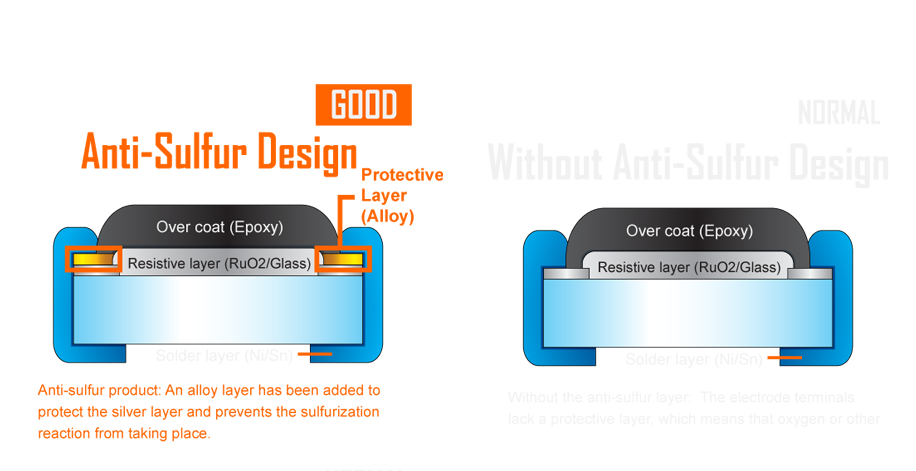
النقطة التالية هى حماية الدوائر باللوحة من عوامل الأكسدة عن طريق ادراك طبقة حماية خارجية ما بين الدوائر وحدات المقاومة على سطح اللوحة. كل تلك الأمور السابقة هدفها الأوحد هو ضمان التحمل لفترة أكبر للتشغيل تستمر لسنوات عديدة بدون مشاكل.
الدعم البرمجي القادم مع اللوحة
حسنا، لم تأتي لك اللوحة بالعتاد الأقوى فقط، بالطبع ستأتيك بدعم برمجي متميز لتستطيع التحكم فى كافة الاختيارات باللوحة> ذلك أصبح متاح من خلال برنامج القيادة الرئيسية APP Center الذى تستطيع من خلال تنصيب التطبيقات المُختلفة التى توفرها لك اللوحة، نستعرضها بشكل سريع كما نراها.
3D OSD: من خلال ذلك التطبيق يمكنك أن تقوم بإظهار القراءات الخاصة بالعتاد المستخدم على شاشة العرض التى تستخدمها.
BIOS@: تستطيع أن تتعرف على نسخة البيوس المتواجدة حاليا بالإضافة الى أمكانية التحديث الى الأصدارات المتجددة منها.
Ambient LED: من هنا يمكنك التحكم بألوان الإضاءة باللوحة والتحكم فى كيفية عرضها. وستجد العديد من الاختيارات لفعل ذلك.
AutoGreen: هذا الخيار الخاص بتوفير الطاقة المستهلكة من اللوحة عن طريق التحكم فى أغلاق النظام بشكل مؤقت.
Bios Setup: تستطيع من خلال التطبيق التحكم فى الخيارات المبدئية للبيوس مثل اللغة وخيارات الإقلاع.
Color Temp : الإضافة التى تقوم بتعديل مستوى اضاءة الشاشة التى تستخدمها لتقلل من انبعاث فوتونات الموجات الزرقاء لتحافظ علي نظرك عند الجلوس أمام الحاسب لفترة طويلة.
USB Blocker: يمكنك عن طريق التطبيق أغلاق الاتصال بمنافذ USB التى تريدها.
Cloud Station: تقدم لك اللوحة المساحة التخزينية السحابية الخاصة بك ومنا هنا تستطيع الدخول الى المساحة الخاصة بك.
EasyTune: البرنامج القيادي العتيق الخاص باللوحة الذى تستطيع من خلاله تعديل الخيارات المتعلقة بالعتاد المستخدم من ترددات التشغيل والفولتيات الخاصة بالمكونات المستخدمة.
Easy RAID: يمكنك من خلال التطبيق عمل ربط للأقراص المستخدمة سواء كانت RAID 0/RAID 1/RAID 5/ RAID 10
Fast Boot: تستطيع تفعيل خاصية الإقلاع السريع لنظام التشغيل أو أمكانية الدخول الى البيوس مباشرة بدون الحاجة الى الضغط على زر DEL عند الإقلاع.
Game Boost : تلك الأداة تحرر بعض التطبيقات التى تعمل فى الخلفية وتنهى عملها بشكل مؤقت حتى يكون كامل موارد الجهاز من أجل الألعاب، وبعد ذلك يمكنك أن تقوم بإرجاع تلك التطبيقات للعمل مرة أخرى.
RGB Fusion : هذا هو مركز التحكم فى الإضاءة الخاصة باللوحة. أمامك العديد من الاختيارات لتتناسب مع اسلوبك الخاص. أنطلق.
System Information Viewer: من خلال ذلك التطبيق يمكنك استخدام التبويب Smart Fan 5 للتعرف والتحكم فى سرعة المراوح المرتبطة باللوحة وعمل الإعدادات الخاصة بك على حسب سرعة المراوح بالنسبة لحرارة المعالج. كما يمكنك أستعرض المعلومات الرئيسة عن العتاد المستخدم مع اللوحة. كذلك يمكنك تسجيل القراءات الخاصة بالفولتيات المتعددة بالعتاد لمراقبة استقرارها.
Smart Backup: يمكنك عمل نسخة احتياطية من الملفات الخاصة بك عن طريق ذلك التطبيق.
Smart TimeLock : ذلك التطبيق يساعدك على جدولة اغلاق الجهاز فى مواعيد معينة التى تختارها.
Smart Keyboard: تستطيع تعيين مجموعة من الاختصارات لتقوم بعمل مهام معينة (Macro) مع تحديد بعض الخصائص لفأرة التحكم وذلك لتساعدك بشكل كبير فى ألعاب المنظور الأول FPS.
USB DAC-UP 2 : لقد تحدثنا عن التقنية التى تجعل الطاقة التى تسرى عبر منافذ USB مُستقرة لأقصى درجة. من هنا يمكنك تطبيق ذلك وتحديد مستوى التعويض لفقد الطاقة الذى يحدث للمنافذ الأمامية والخلفية. مع زيادة فى الفولتية تصل الى 0.3v لتلك المنافذ لتعويض الفقد والتشويش فى فولتية المنافذ.
V-Tuner: حسناً، لقد نال مستوى التعديل البطاقات الرسومية، من خلال ذلك التطبيق تستطيع التعديل على ترددات التشغيل وكسر سرعة البطاقة الرسومية المُستخدمة وعمل Profiles مُتعددة للإعدادات التى تريدها.
نافذة التحكم فى الصوتيات SBX
ذلك هو برنامج القيادة الخاص بالصوت الذى تقدمه شركة Creative مع بطاقاتها الاحترافية، نعم ستجده مع اللوحة لأنك فى الأخير تحصل على بطاقة صوتية احترافية مثل البطاقات الخارجية ولكنها مُدمجة مع اللوحة.
هناك العديد من الاختيارات التى من خلال يمكنك تحسين مستوى الصوت مع الألعاب أو الأفلام والموسيقى وما شابه. تجدهم فى واجهة المستخدم والغرض من ذلك هو تحسين مستوى الصوت المحيطي للصوت بشكل أكبر حتى مع أنظمة الصوت Stereo لكى تعيش فى قلب المشهد المعروض أمامك وفى قلب ساحة المعركة بالفعل.
من ضمن تلك التعزيزات Crystallizer المسئول عن توضيح الترددات الخافتة والعليا التى تم ضغطها بسبب ترميز الصوت بشكل مُعين، لذلك سيكون الصوت فى الأخير أكثر وضوحاً لتلك الترددات بجانب الاحتفاظ على المستوى المناسب للباق. سيتعين عليك أن تضع المستوى المُناسب لك لترددات Bass ومستوى التضخم لتلك الترددات على حسب المقطع الموسيقى والأسلوب الذى يتناسب معك . كذلك ستتمكن من سماع الترددات الخاصة بصوت الكلام فى الأفلام بشكل أوضح VoiceFX بسبب تعزيز وتضخيم تلك الترددات بالشكل الذى يتناسب معك.
أما عن الألعاب فإنه يمكنك سماع أصوات خطوات خصومك بشكل أدق مع Scout Mode الذى يقوم بتضخيم تلك الترددات وتقليل مستوى الترددات الأخرى التى قد تشوش على حكمك أثناء اللعب.
لديك العديد من المميزات الأخرى مثل التنقل التلقائي لخارج الصوت سواء كان سماعات الرأس أو السماعات الخارجية بدون الحاجة الى نزع وتركيب الموصلات الخاصة بهم. الأمر يفتقد التعيين المُتخصص لخارج الصوت للتطبيق بعينه لكنك تستطيع أن تقوم بذلك بحرية أكبر.
الدعم الشبكي للألعاب killer Software
لقد قمنا بتوضيح ما تقوم به اللوحة لكى تحرر التطبيقات من عنق الزجاجة الخاص بأولوية الوصول للاتصال الشبكي، ذلك هو نافذة المستخدم لفعل ذلك. حيث ستتمكن من خلال التطبيق من مراقبة التطبيقات التى تحتاج للاتصال الأن، والتى من ضمنها اللعبة التى تُريد وضع الأفضلية لها، ومن ثُم تستطيع تحديد الأولوية لتلك اللعبة للاتصال الشبكي من أى من وحدات الاتصال الشبكى.
حين ذلك سينصب كافة موارد اتصالك الى اللعبة التى تريدها ولن يقوم تطبيق أخر بمحاولة سحب قنوات الاتصال الشبكية، وبذلك سيتحسن مستوى الاتصال للعبة وأيضاً سيقل معه زمن تأخير وصول البيانات Ping لتلك اللعبة.
احترف بث الألعاب مع XSplit Gamecaster + Broadcaster
البث المُباشر أثناء اللعب أصبح أحد المُتطلبات لجمهور اللاعبين، خاصة حين صدور الألعاب الجديدة وأثناء المُسابقات. لذلك وفرت اللوحة تلك التطبيقات لك لكى تقوم من خلالها ببث مباشر لتجربتك مع الألعاب على مواقع العرض المختلفة، مع إمكانية التعديل على البث أو ملفات الفيديو المُسجلة من خلال التطبيق ذاته.
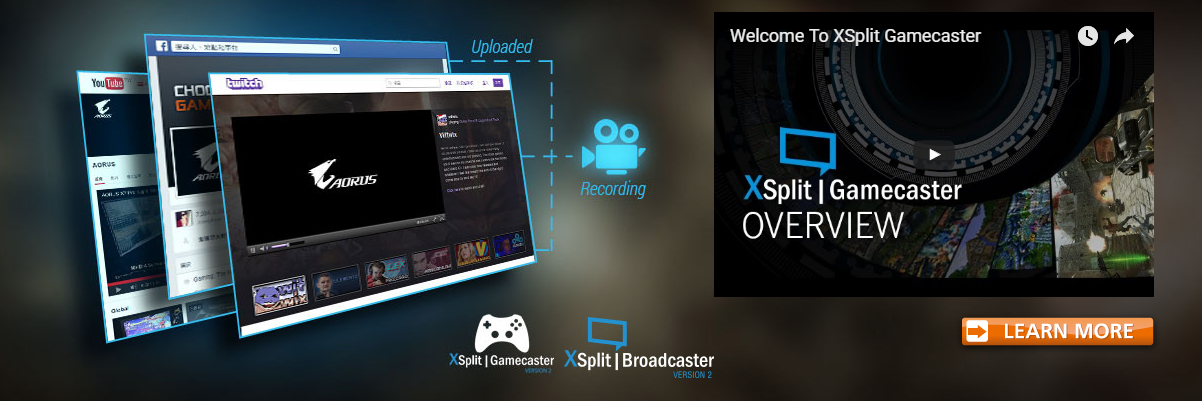
هل تستخدم التطبيق بكثره؟ فإنه الأن تحصل على عضوية متميزة لمدة سنة كاملة مجاناً مع اللوحة بدلا من ستة أشهر لتقوم ببث كل ما تريده لأصدقائك ومشاركة لحظاتك مع العالم. حان وقت مشاركة تجربتك وعالم الألعاب الخاص بك.
كيف تقوم بكسر السرعة مع اللوحة؟
حسناً، هناك الطريق السهل لفعل ذلك، وهناك الطريق الأسهل. سيكون المعالج المستخدم فى تلك الحالة i7 7700K. لنبدأ بالطريق الأسهل، كل ما عليك فعله هوا الضغط على زر OC على اللوحة ليرتفع تردد التشغيل لحظياً الى التردد 4.7GHz كما نرى.
لاحظ كيف يرتفع تردد التشغيل للمعالج فوراً من التردد 4.5GHz الى التردد 4.7GHz حين الضغط على زر OC باللوحة

الأمر الثاني فى الطريق الأسهل هو استخدام التطبيق EasyTune والضغط على OC ليرتفع تردد التشغيل تلقائياً أيضاً الى التردد 4.7GHz
الطريق السهل هو أن تقوم بالدخول الى واجهة Bios ومن ثم اختيار مستوى كسر السرعة الذى تُريده من الخيار CPU Upgrade الذى تجد به المستويات المُختلفة لكسر السرعة حتى التردد 5.0GHz. لا تقلق هنا الاختيارات المناسبة للأربعة معالجات الداعمة لكسر السرعة للمقبس LGA 1151 وهم i7 7700K/i5 7600K/i7 6700K/i5 6600K
لكن إذا أردت أن تقوم بكسر السرعة يدوياً ولا تعتمد على الكسر المُسبق الذى تأتى به اللوحة، حسناً هذا هو وقت سعدك فقد أتت اللوحة بالعديد من الاختيارات المتعلقة بكسر السرعة للمعالج المركزي والذواكر تجدها فى التبويب الرئيسي M.I.T. الأمر سهل نسبياً كل ما عليك فعله هو تعديل مستوى Load Line Calibration الى المستوى Turbo وتحديد المستوى PWM Phase Control الى High Perf ثم تقوم بالانتقال الى تعديل فولتية CPU Vcore الى 1.30v كمثال للتردد 4.7GHz والذى تستطيع أن تفعل ذلك بتعديل معامل الضرب CPU Clock Ratio الى القيمة 47. لا تنسى أن تحفظ الاعدادات بالضغط على F10.
كيف تقوم بالتحكم فى سرعة المراوح مع اللوحة
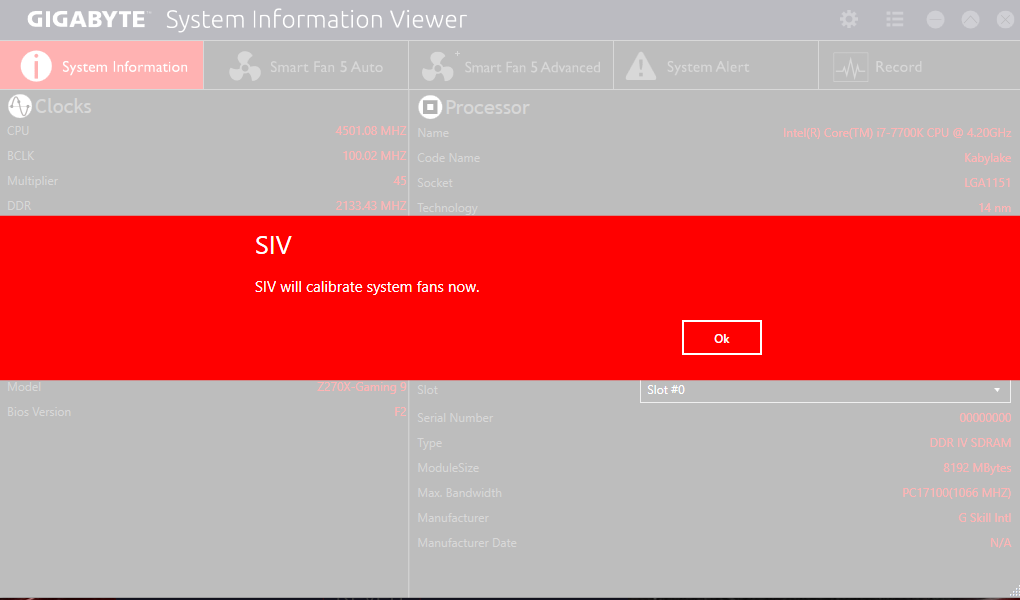
لقد ذكرنا لكم أنه من خلال التطبيق System Information Viewer تستطيع استخدام التبويب Smart Fan 5 الذى يقوم تلقائياً بالتعرف على المراوح المُوصلة باللوحة، بعد ذلك تستطيع أن تحدد سرعة المراوح بالطريقة التى تريدها على حسب الحرارة من المصادر المختلفة للمستشعرات المتواجدة على اللوحة.
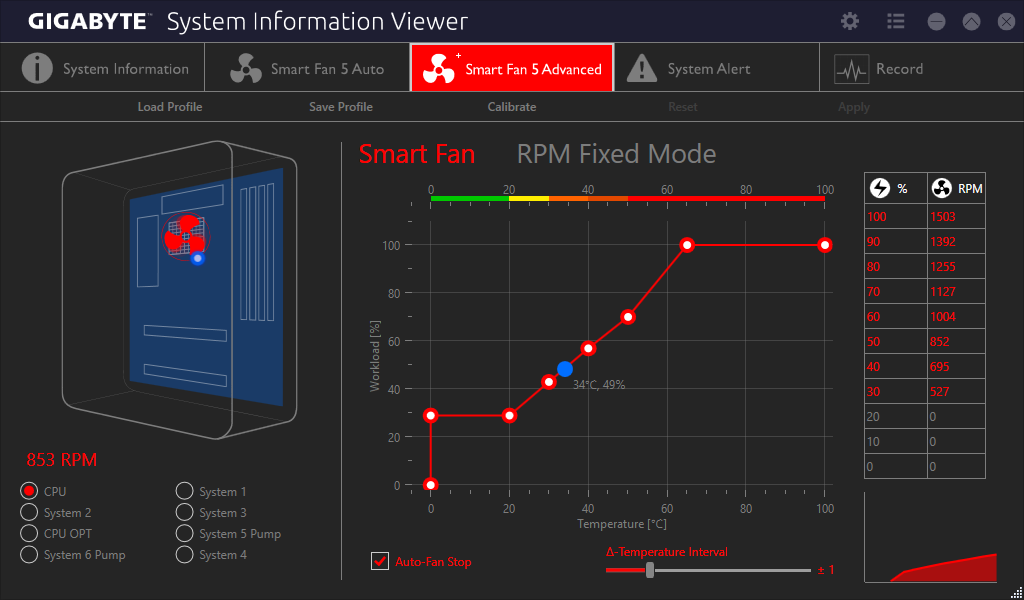

الأمر الثانى من خلال واجهة البيوس، ستجد فى التبويب M.I.T أو من الواجهة السهلة Easy Mode للبيوس هناك ستجد الواجهة Smart Fan 5 التى تعطيك نفس الاختيارات السابق ذكرها فى كيفية التحكم فى سرعة المراوح كما نرى.
كيف تقوم بتحديث البيوس على اللوحة
من خلال الدخول على واجهة البيوس بالضغط على زر DEL حين الإقلاع ، ستجد حين الإشارة بفأرة التحكم الى الأسفل الخيار Q-Flash.
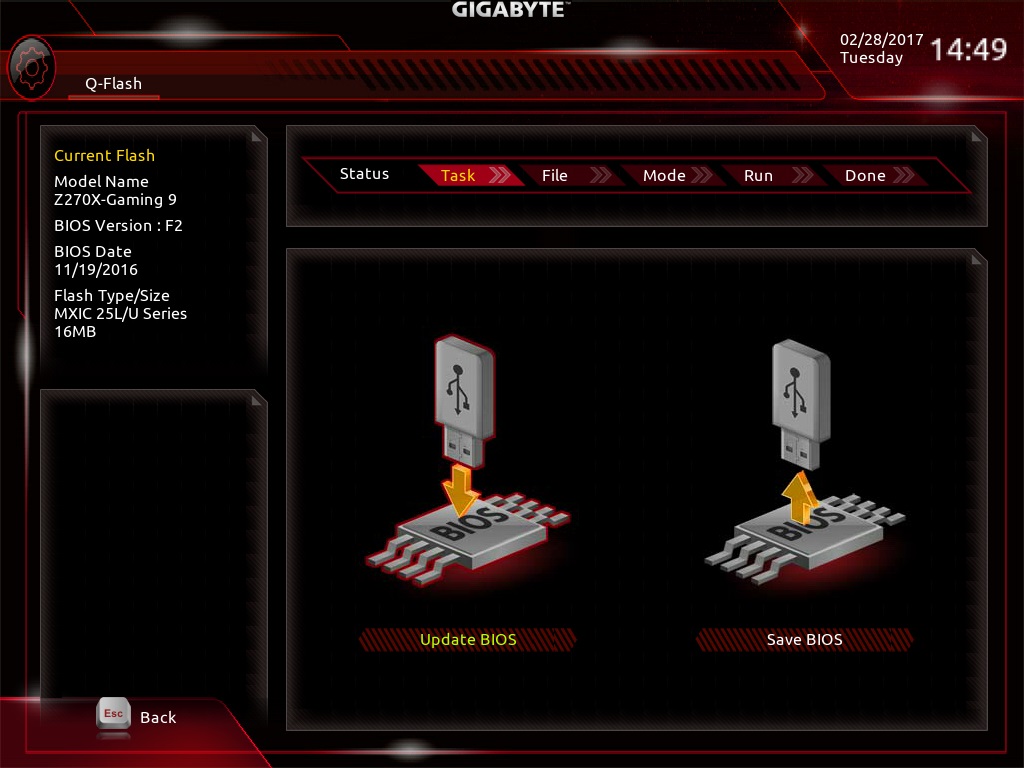
قبل ذلك كل ما عليك فعله هو تنزيل نسخة البيوس التى تريدها على قرص Flash Drive وادراجها باللوحة وبعد ذلك تقوم بالدخول الى واجهة البيوس والتبويب Q-Flash وتضغط على Update Bios ثم تدع الأمور تمشى فى مجراها.
واجهة Bios
لقد ذكرنا كيف تقوم بالولوج الى واجهة البيوس بالضغط على DEL حين الاقلاع. حسناً، ستجد أمامك الواجهة السهلة Easy Mode الذى ستجد بع المعلومات الكاملة عن المنصة والقطع التى تستخدمها وتستطيع من خلالها تفعيل XMP وكذلك واجهة Smart Fan 5.
بالدخول الى الوضع المتقدم ستجد التبويبات الرئيسية فى الأعلى. نجد أولاً قائمة M.I.T التى ذكرناها وهى المسئولة عن الأختيارات المتعلقة بكسر سرعة العتاد المستخدم عن طريق تعديل الترددات والفولتيات وباق الخصائص الخاصة بهم، فكن حذراً حين تقوم بالتعديل بداخل تلك القائمة.

نستعرض معاً باق القوائم الرئيسية التى تحتوى باق الخيارات الخاصة باللوحة، والمتشابهة مع باق اللوحات من الفئة AORUS، مثل تغيير أعدادات اللغة وتعديل أختيارات إقلاع النظام وكذلك الأقراص المتصلة باللوحة والمزيد من الأختيارات المتعلقة بالتحكم بكيفية قيادة اللوحة. وفى الأخير القائمة المسئولة عن حفظ التغييرات واستعادة الإعدادات الأفتراضية وحفظ الإعدادات الخاصة بك.
تجربتنا للوحة GIGABYTE AORUS Z270X GAMING 7
لقد حان وقت المرح المُعتاد. كفانا حديثاً عن المميزات والتقنيات ولنرى منحنى الأداء للمعالجات على لوحتنا. نقطة إختبار الأداء مع اللوحة مع أنها تُعتبر الوعاء الحامل للعتاد الذى يقدم الأداء الفعلي مع الألعاب سواء كان المعالج المركزي والبطاقة الرسومية بشكل خاص. ولكن تلك هى النقطة، كيف تقوم اللوحة بتنظيم ترددات التشغيل للمعالج والذواكر حين وضعها على الوضع الأفتراضى لها. جميع اللوحات التى تأتى بالرقاقة Z270 لها منظومة معينة للعمل بأقصى تردد للتربوا مع جميع الأنوية بالمعالج أو ما يسمى Multi-Core Enhancement لذلك كانت نقطة قياس الأداء مع اللوحات أمر اعتيادي حتى ولو كانت الفروقات صغيرة, ولكنها هنا تُعبر عن الإدارة العامة للوحة نفسها للعتاد المُستخدم معها.
رجوعاً الى إختبار المعالج i7 7700K فإننا سوف نقوم بإختبار أداء المعالج فى وضعه المصنعى بدون تدخل، مع تردد التشغيل الأساسي للذواكر DDR4 2400MHz CL15 المحدد من قبل توصيات JEDEC, لكى نقوم بتوحيد ظروف الأختبار ولكى تقوم اللوحة بدورها فى عمل التوليفة المناسبة للتوقيتات الفرعية والفولتية الخاصة بالذواكر. لذلك ستكون جميع اختباراتنا مع ذلك التردد للذواكر.
باستخدام خاصية كسر سرعة المعالج التلقائية من واجهة البيوس CPU EZ OC فإنك ستجد أمامك العديد من ترددات التشغيل للمعالج، وقد كانت الخيارات مع المعالج i7 7700K من تردد التشغيل 4.6GHz الى التردد 5.0GHz والذى كانت فولتية الأنوية مع ذلك التردد 1.38V وتلك الفولتية أكثر من كافية للعمل بذلك التردد، الأمر الجيد أنك تستطيع التعديل على الفولتية وترك باق الإختيارات كما هى للعمل بذلك التردد الكبير باستقرار.
تجربة كسر السرعة للمعالج i7 7700K كانت مُسلية بشكل ما فإن الوصول الى ترددات مُرتفعة تصل الى 5.0GHz أصبح أسهل من السابق، نعم يحتاج الى فولتية للتشغيل مُرتفعة بعض الشيء تصل الى1.35V مع وضع مستوى أعلى للاختيار Load Line Calibration لضمان ثبات فولتية الأنوية VCore مع أقصى حالات الضغط، وكذلك وضع سماحية أعلى لإمداد الطاقة للمعالج. بالطبع حين العمل بذلك التردد المُرتفع سوف تعلوا درجات الحرارة بشكل جنوني ولكن، مع توفير نظام التبريد المناسب والذى حققه لنا المشتت العملاق Noctua D15 فقد كانت درجات الحرارة للأنوية لا تتعدى 79 درجة فى أقصى حالات الضغط.
لقد قمنا بتجربة العديد من نسخ المعالج I7 7700K وقد أصبح الوصول الى التردد 5.0 GHz أسهل من السابق لذلك سوف نستعرض أداء المعالج مع تردد التشغيل 5.0GHz وقد كان ذلك ممكنا كما ذكرنا مع فولتية للتشغيل 1.36V مع العمل بذلك التردد 5.0GHz فى حالات الضغط العادية وحالات الضغط بأستخدام مكتبة الأوامر AVX التى تستهلك المعالج حتى أخر قطرة وتُعطى أقصى إنبعاث حرارى مع الضغط. لذلك فأن اللوحة تتيح لك Offset Ratio لتردد أنوية المعالج حين العمل مع AVX حيث سينخفض تردد المعالج حينها بقدر القيمة التى تضعها, كمثال أذا وضعت القيمة (-5) فأن المعالج سيعمل فى امع كسر سرعته بتردد 5.0GHz أما مع أوامر AVX سوف يعمل بتردد 4.5GHz لتقليل الأستهلاك والأنبعاث الحرارى للمعالج.
نستعرض العتاد المُستخدم فى منصة الأختبار وبعد ذلك سوف يحين موعد عرض نتائج الأختبارات للمعالجات مع برامج الأختبارات.
المعالج المُستخدم: Intel Core i7 7700K اللوحة الأم : GIGABYTE AORUS Z270X GAMING 7 الذواكر : G.Skill TridentZ 16GB 3200MHz قرص التشغيل Kingston HyperX 240GB البطاقة الرسومية : Zotac GTX 1070 AMP Extreme شاشة العرض : Acer XG270HU
تقييم عرب هاردوير
العيوب
- - خيارات التحكم فى تنظيم الطاقة محدودة فى واجهة البيوس